Table of contents
在Excel中直方图被广泛用于分析数据。 在直方图中,沿X轴的范围被称为 箱体范围 我们可以通过不同的方法在Excel中创建一个Bin范围,这个Bin范围有助于以一种更透明的方式可视化数据。
下载实践工作手册
从这里下载实践工作手册
创建一个Bin范围.xlsx在Excel中创建Bin范围的3种简单方法
在这篇文章中,我们将讨论在Excel中创建Bin范围的3种不同方法。 这3种方法都非常简单和容易。 所有的方法都在下面一步一步地描述。 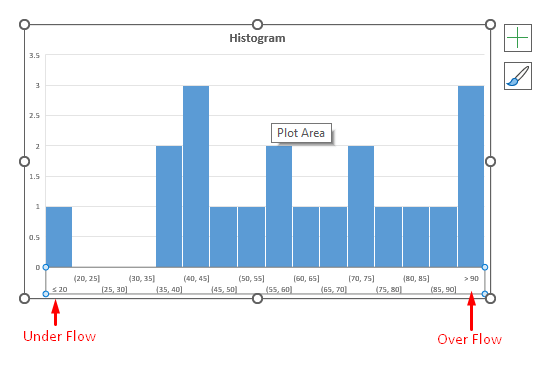
方法1:使用内置直方图选项(适用于Excel 2016及更多版本)
在Excel 2016及以下版本中,我们可以在Excel中使用内置的 柱状图 特点是:步骤如下。
步骤1。 首先,我们创建工作表。 在我们的案例中,我们征集了20名学生的考试分数,范围从10-100。
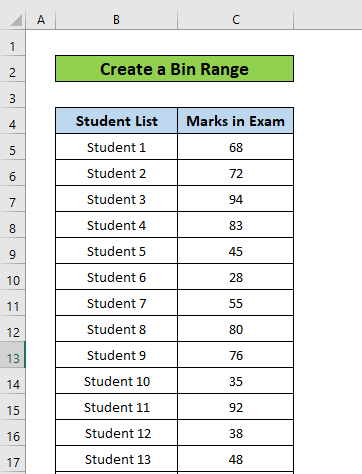
第2步。 然后我们选择整个数据范围。
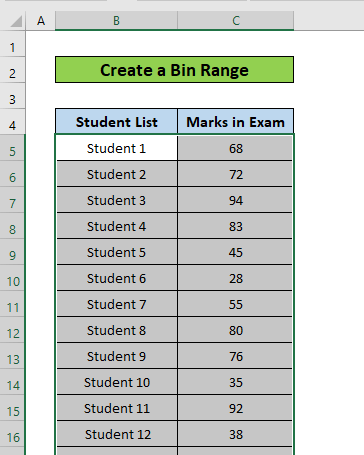
第3步。 我们需要去 插入 选项卡,并选择 柱状图 从选项中选择。
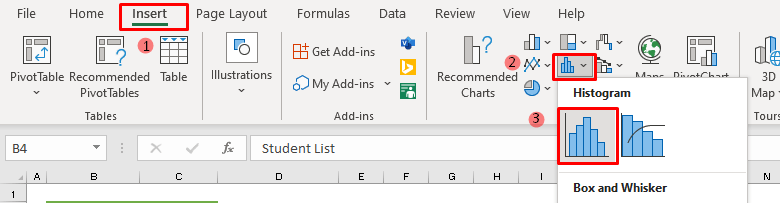
我们可以在我们的工作表上看到如下的直方图。
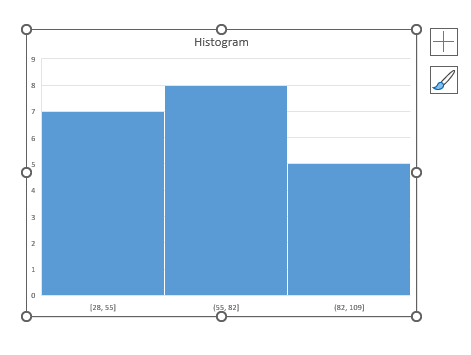
第4步。 在直方图的底部有一个水平轴。 我们在上面点击右键,选择 格式轴 .
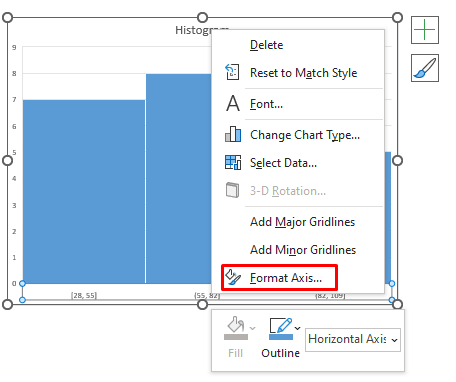
第5步。 直方图的Bin范围是自动设置的。 我们可以改变 箱体宽度 在我们的案例中,我们选择5作为 箱体宽度 .
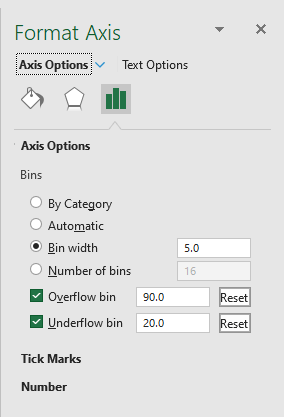
我们已经选择了 溢出仓 和 溢出仓 表示直方图将在其上绘制的范围。
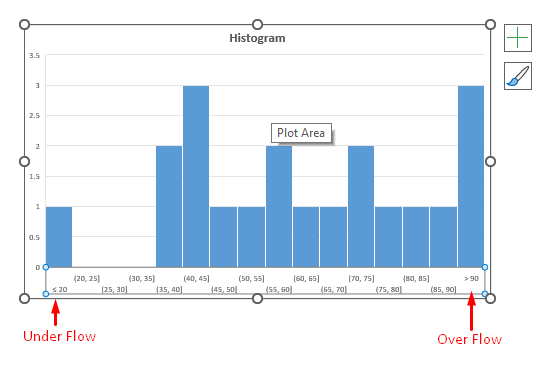
现在我们可以看到 柱状图 正如我们选择的那样。
第6步。 如果我们想给直方图添加标签,我们选择直方图,右击它,并选择添加数据标签。
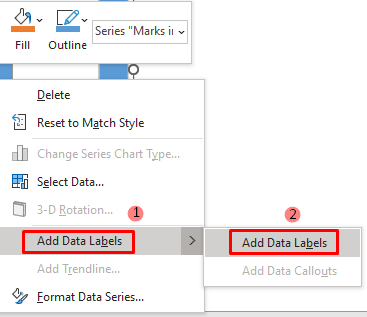
每个bin的频率将显示在每个柱状图条的顶部。
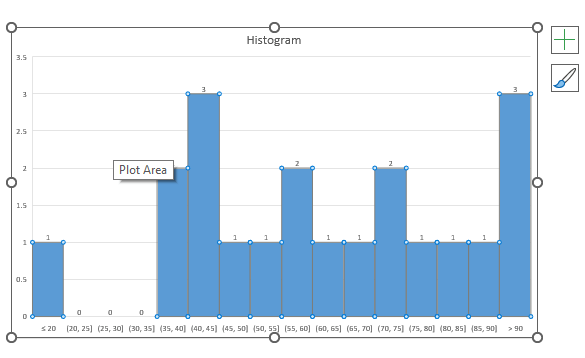
阅读更多。 如何在Excel中用Bins创建直方图(4种方法)
方法2:使用数据分析工具箱
在Excel 2016版本之前,内置的 柱状图 在这种情况下,我们可以在Excel中用一个 数据分析工具箱 具体步骤如下。
下载数据分析工具箱
我们可以下载The 数据分析工具箱 按照步骤,很容易就能做到。
步骤1。 来自 文件 ,我们需要选择 选择 .
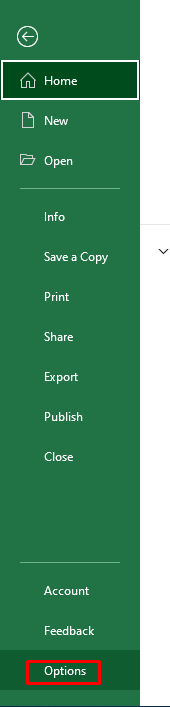
这个窗口将弹出。
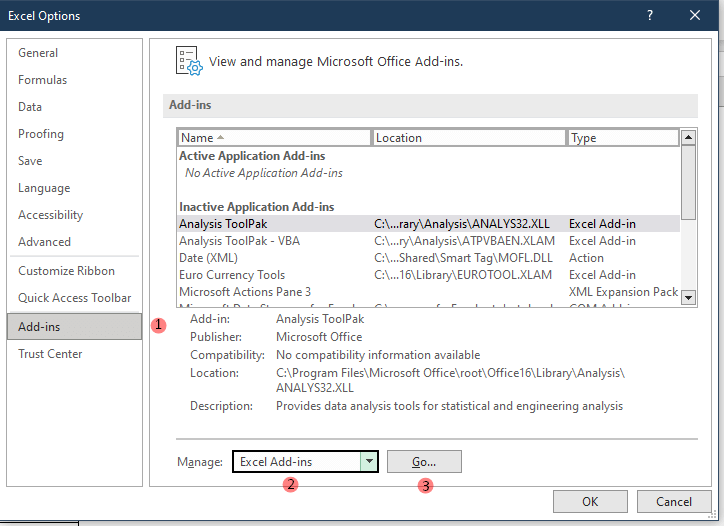
第2步。 我们已经选择了 Add-ins>Excel Add-ins>Go 然后我们选择了 认可 .
一个像这样的窗口将被打开。
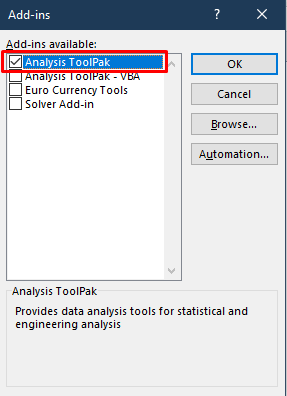
第3步。 我们需要选择 分析工具箱 并选择 认可 .
我们已经检查了 数据分析 中的选项。 数据 节

使用数据分析工具箱来创建一个Bin范围
步骤1。 我们需要创建的数据集有一个额外的列,叫做 箱子 我们将在这里输入Bin范围。
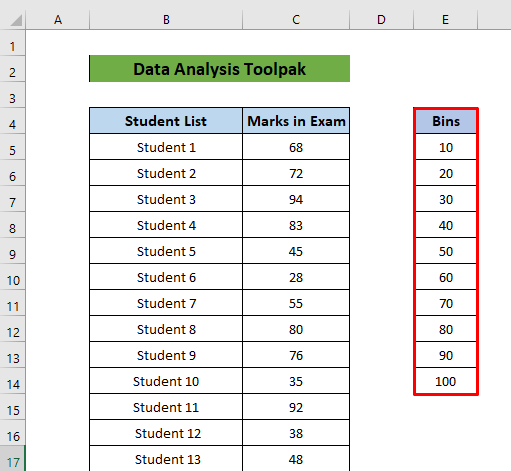
第2步。 让我们去 数据>数据分析 .

我们看到一个 数据分析 窗口。 选择 柱状图 并选择其中的 认可 .
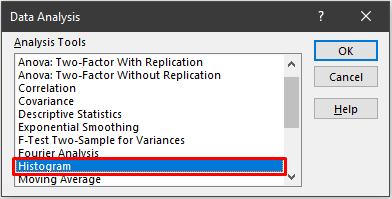
A 柱状图 窗口将弹出。
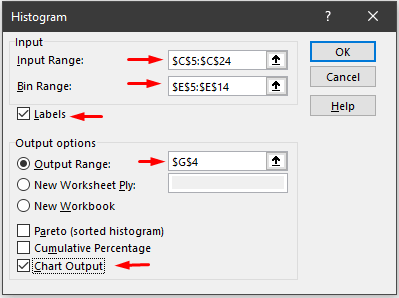
第3步。 在输入区,我们选择包含数据的单元格。 在Bin区,我们选择我们另外创建的Bins列。 我们选择我们想看到结果的输出区。
选择 认可 而直方图将根据我们创建的bin范围来显示。
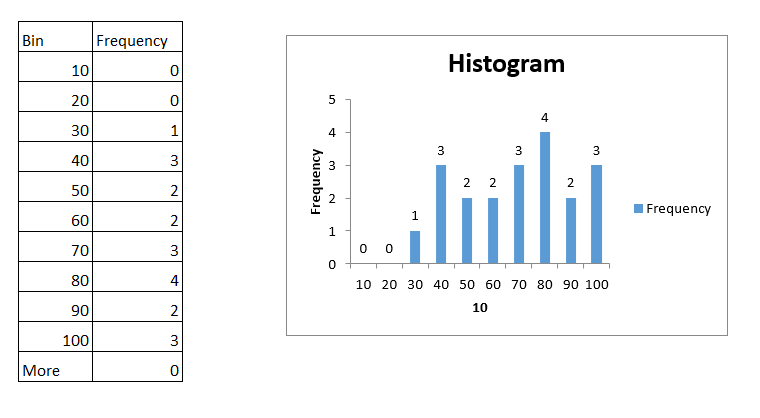
阅读更多。 如何使用分析工具箱制作直方图(简单步骤)。
方法3:使用FREQUENCY函数创建Bin范围
我们可以通过使用以下方法在Excel中创建一个bin范围 FREQUENCY功能 该程序的步骤如下。
步骤1。 我们已经创建了带有额外列的工作表 仓位限制 , 垃圾桶标签 ,以及 仓位数 .
我们填补了 仓位限制 我们的Bin范围的上限的细胞。 箱体范围 我们把Bin范围放在比Bin多一个单元格的地方。 仓位限制 .
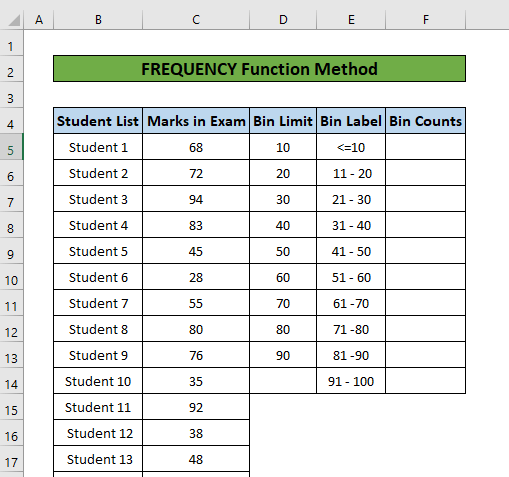
第2步。 我们选择了以下单元格 仓位数 选定的单元格编号应比 "1 "多。 仓位限制 细胞。 然后我们进入细胞。
第3步。 我们来写( ),然后写出 频率( 并选择数据范围的第1位,将( , ),然后选择 仓位限制 数据。 关闭括号并按 进入 .
=frequency(c5:c24, d5:d14) 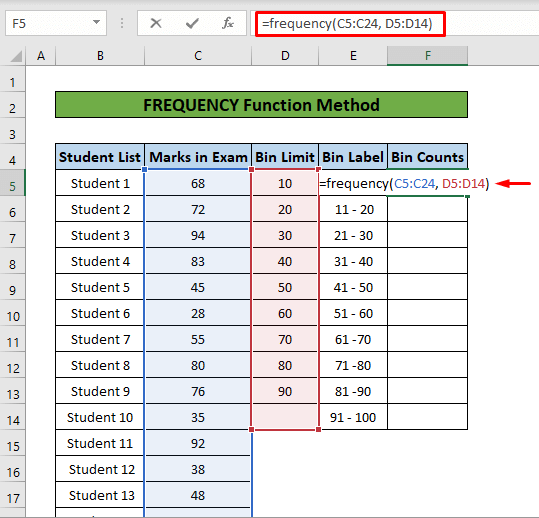
我们已经找到了计数。
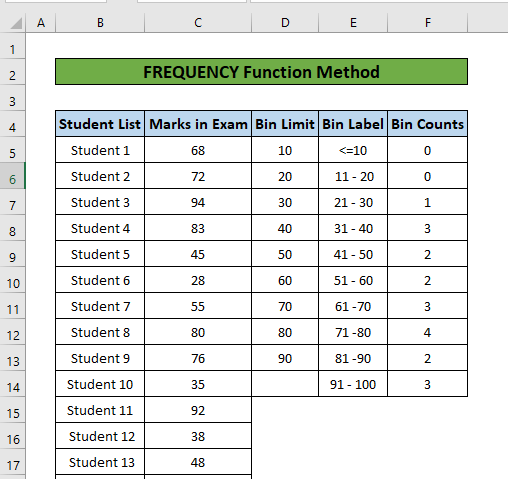
第4步。 我们选择的数据来自 垃圾箱标签 和 仓位数 .
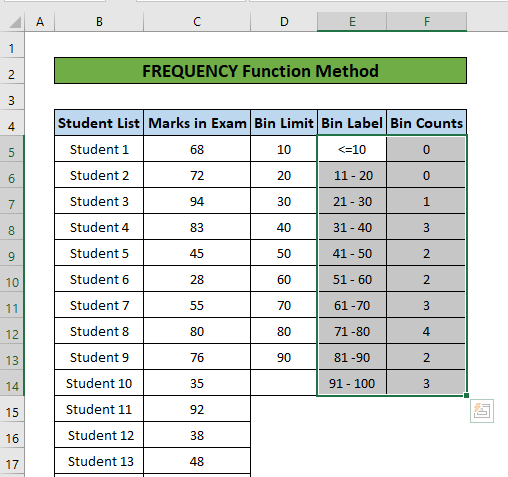
第5步。 我们需要去 插入 选项卡,并选择 柱状图>二维柱状图 .

我们在Excel中创建了一个bin范围,使用了 FREQUENCY功能 .
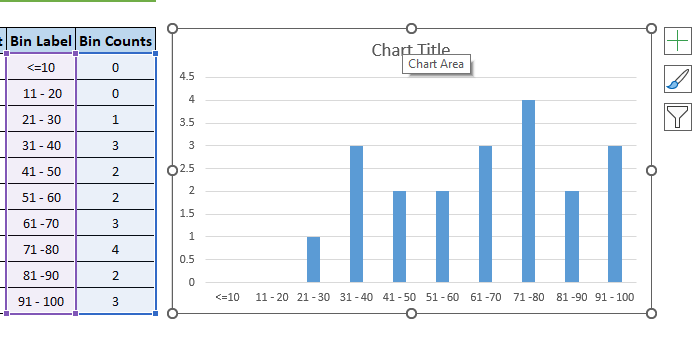
阅读更多。 如何改变Excel直方图中的Bin范围(含快速步骤)
总结
在这篇文章中,我们展示了在Excel中创建Bin范围的3种简单方法。 Bin范围对数据分析非常重要。 希望这篇文章能帮助你在Excel中创建Bin范围。 如果你在遵循步骤时遇到任何问题,或者你有任何建议,请通过下面的评论让我们知道。

